首页 / 教程
Win10怎么增加edge浏览器朗读音量? 【win10没有edge浏览器】
2022-11-01 00:07:00
在windows 10操作系统中自带的edge浏览器是系统默认的浏览器,几乎已经取代了IE浏览器。在Edge中也有不少有趣的功能,小编将给大家分享下edge浏览器朗读音量调节方法。
操作方法:
1、在Windows10系统中,使用edge浏览器打开想要朗读的网页,然后点击右上角的“设置及更多”按钮,如下图所示:

2、在Edge浏览器打开的下拉菜单中点击“大声朗读”菜单项,如下图所示:

除了通过主菜单打开大声朗读功能外,我们也可以右键点击网页,然后在弹出菜单中点击“大声朗读”菜单项来启用大声朗读功能。
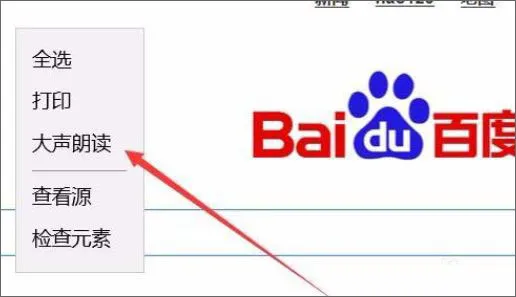
3、当我们点击【大声朗读】edge浏览器就会自动打开大声朗读的插件,同时自动朗读网页,读的内容会以黄色标注出来,同时我们还可以点击暂停或播放按钮来停止或是继续播放内容,如下图所示:
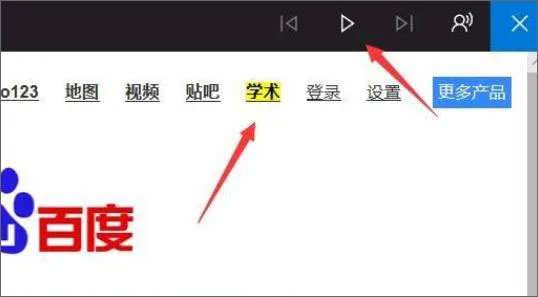
4、除此之外我们点击朗读工具条最右侧的语音设置按钮,可以修改朗读的声音与语速;

5、在速度菜单中可以通过拖动滑块设置语音的速度;
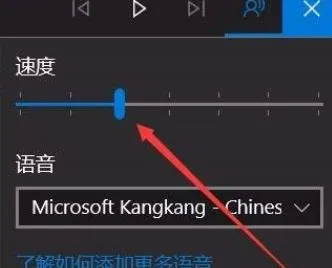
6、通过修改【语音】下拉菜单中的选项进行更换选项即可变换朗读声音!
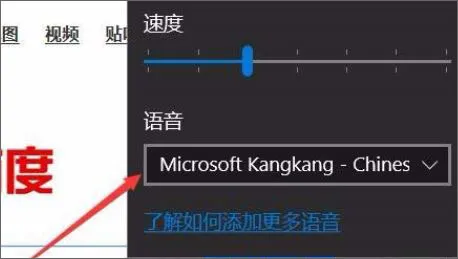
以上就是win10系统中Edge浏览器修改声音的操作方法!
最新内容
| 手机 |
相关内容

windows10中设置 【Windows10中设
windows10中设置 【Windows10中设置用户账户的方法】,设置,方法,用户账户,点击,控制面板,界面,Win10下设置切换输入法需要打开电脑
windows10字体大 【windows10字体
windows10字体大 【windows10字体大小怎么设置成黑体】,字体大小,显示,选择,字体大,黑体,点击,1用于自定义设置项目,我们在这里可以
wps文档设置下页标题栏 | wps凡是
wps文档设置下页标题栏 【wps凡是有标题一的都另起一页,设置方法求高手】,设置,标题栏,表格,文档,方法,高手,1.wps凡是有标题一的都
WPS文字设置章节 | WPS文字插入目
WPS文字设置章节 【WPS文字插入目录】,文字,自动生成目录,怎么设置,设置,操作方法,选择,1.WPS文字怎么插入目录以WPS 2019版本为例1
wps空白表格默认 | wps表格修改默
wps空白表格默认 【wps表格修改默认设置】,修改,表格,默认,模板,教程,双击,1.wps表格怎样修改默认设置第一种方法:默认页面设置法 新
wps纸型设置 | WPS中设置纸张的大
wps纸型设置 【WPS中设置纸张的大小】,设置,文件,格式,添加,怎么把,自定义,1.WPS中怎么设置纸张的大小题解决:可能没正确识别打印机
wps文档中表内文字调整 | WPS设置
wps文档中表内文字调整 【WPS设置表格内文字段落】,文字,表格,调整,段落,设置,文档,1.WPS如何设置表格内文字段落1.打开“wps文字”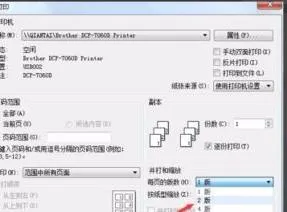
wps中打印调为一页 | Wps设置每次
wps中打印调为一页 【Wps设置每次打印的时候,都是默认打印在一页上】,打印,默认,怎么设置,预览,设置,教程,1.Wps怎么设置每次打印的











